
Feedlyの使い方
FeedlyはRSSリーダーというもので、簡単にいうとサイトの新着情報を拾ってきてくれる便利なやつです。
PCのブラウザからも、スマートフォンのアプリからも使えます。
どの端末からでも自分のアカウントが使えるので、スマホでざっくり見て、気になった記事は「あとで読む」に入れておいて、パソコンでじっくり見るという使い方もできます。
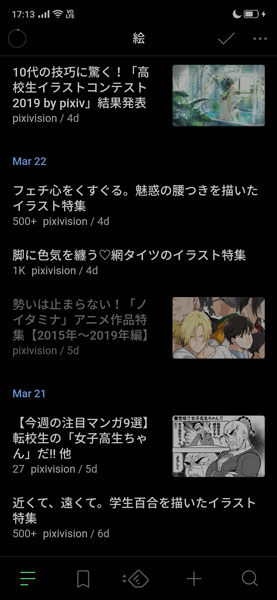
Feedlyの実際のスマホからの画面はこんな感じです。
これは「絵」というカテゴリーをつくっていて、設定しているサイトの更新記事が一覧されています。
既読のマークや、記事を自分でつくったボードに保存する機能もあります。
絵を描く人にはここらへんのサイトを設定しておくのがおすすめです。
知識や新しめの情報をインプットしていけます。
ほかにも、まとめサイトやブログもカテゴリーごとに分けて、自分で設定していけるので、便利です。ニュースアプリを見るよりも、自分が興味のあるジャンルやサイトの情報を集めて、一覧化できるのが利点です。
Pocketの使い方
PocketはWebページを保存していけるサービスです。
感覚的にはブラウザのブックマークに近い機能ですが、たとえば調べものをしたり、読んでいいなと思った記事があったりしたときに、すべてをブックマークしていると管理が大変ですよね。
私はそういったちょっとしたWebページを片っ端からPocketに保存しています。
Pocketにはタグ機能があるので、比較的管理しやすいです。また、ブラウザのブックマークはよくアクセスするサイトだけにしておけるので、すっきりします。
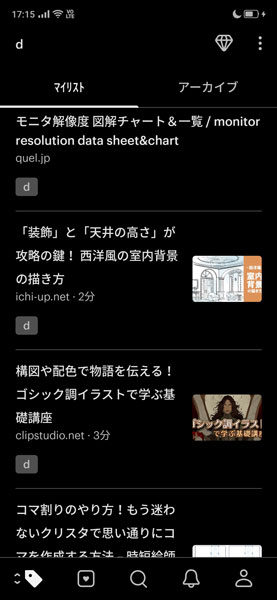
Pocketのスマホアプリ版の画面はこんな感じです。
検索したペイントソフトの機能や、講座系の記事なんかを保存しまくっています。そういう絵関連のページには「d」というタグをつけて管理しています。
PocketもPCブラウザ版やアプリ版があるので、どの端末からでも使えます。
タグも自分で設定していけるので、単純に読んでおもしろかった記事や料理のレシピなんかも、それぞれまとめて使ってます。
パソコンのブラウザは「拡張機能の追加」からPocketを入れることで、ワンクリックでページを保存できるようになります。
スマホの場合はブラウザの「共有」から「Pocket」を選ぶと同様の操作ができます。
まとめ
今回はそれぞれのアプリの使い方をがっつりというより、絵描き的なFeedlyとPocketの活用法という内容になってしまいました。
どちらも普通に普段から使って便利なものなので気になった人はチェックしてみてください。
(私的にはどちらもないと、もう生きていけないレベル)
